Annexes 2 : Description de
quelques outils de traitement des données
Appendice 1 : Application de référencement
bibliographique
Nous avons recouru à l'application bibliographique
Zotero Standalone pour générer nos références
bibliographiques. Son aperçu se présente de la façon
suivante :
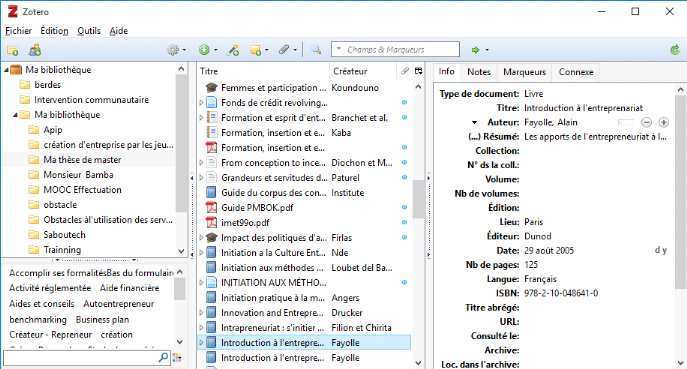
Le processus comprenait trois principales étapes. Nous
avons au préalable fait une collecte et un référencement
des ouvrages que nous avons consultés tout en indiquant le type de
document, le titre, l'auteur, la date, la maison d'édition, etc. en
fonction de la nature des documents. Ensuite, puisque notre application
(Zotero) communiquait avec notre traitement de texte (Word 2013) grâce
à un connecteur installé (zotero connector), nous avons
procédé à la citation des documents en utilisant les
commandes du menu Zotero.
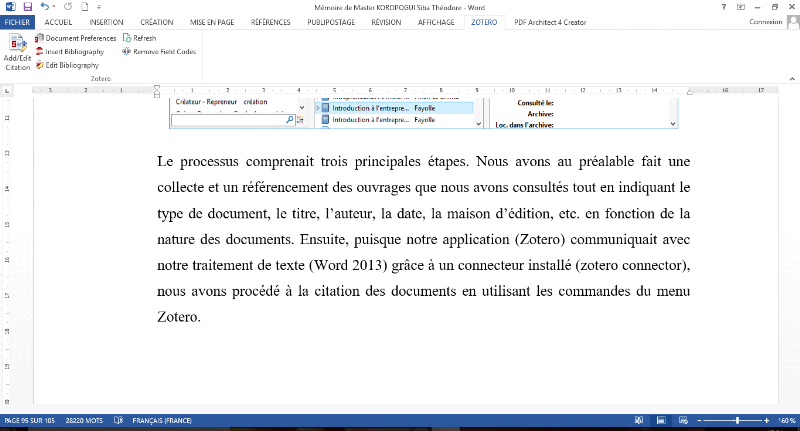
Le format bibliographique utilité est le style
Chicago manual of style 16th edition (author-date).
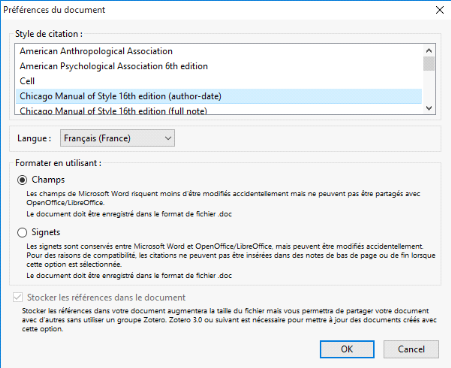
Les références bibliographiques sont
automatiquement générées dès que l'on clique sur la
commande Insert Bibliographydu menu d'extension Zotero.
Appendice 2 : Application pour la conception des
questionnaires électroniques (Kobo ToolBox
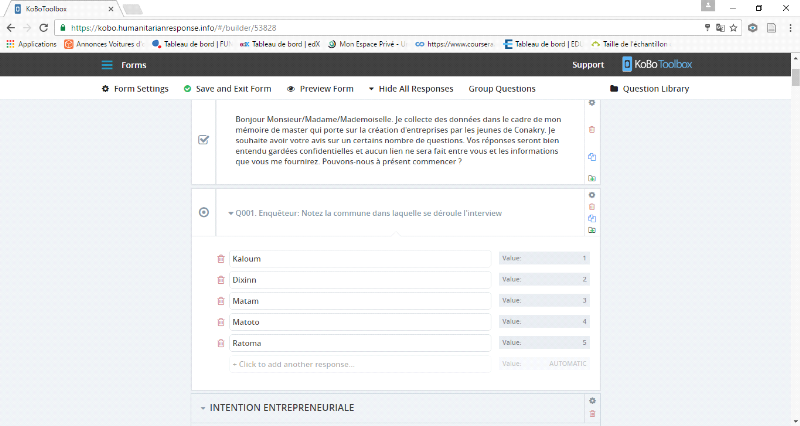
Il est possible de visualiser le questionnaire en ligne. Cela
donne accès à l'affichage suivant :
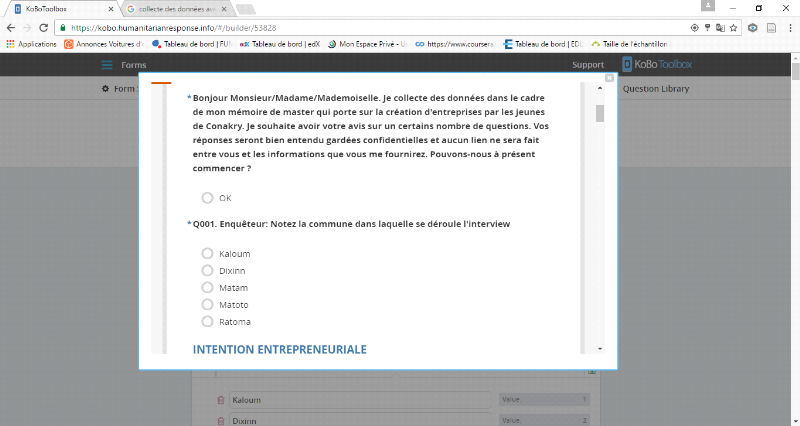
Appendice 3 : Collecte des données sur smartphone
& application KoBo Enum
Les questionnaires ont été
intégrés dans des smartphones équipés de
l'application KoBoEnum. Une fois lancée, l'application présente
les différentes questions selon les différents affichages
ci-dessous.
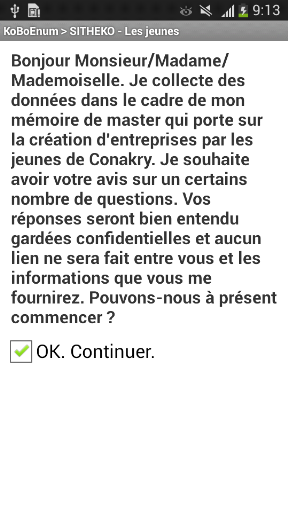 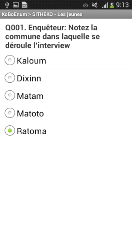 
Appendice 4 : Application pour la synchronisation des
données (KoBo Sync)
L'application programmée sous java (KoBo Post
Processor) nous a permis d'agréger les données collectées
à partir de smartphones différents puis les convertir en format
CSV (command separated value) exploitable sous d'autres logiciels d'analyse des
données.
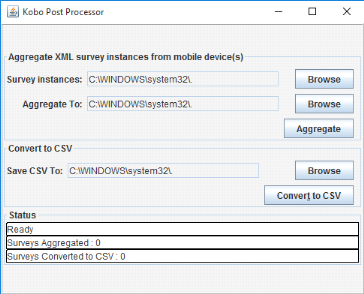
Appendice 5 : Applications de traitement statistique
(Excel et SPSS)
Le fichier converti au format CSV à l'aide de KoBo Post
Processor (KoBo Sync) a été importé dans le logiciel SPSS
20 pour être exploité et manipulé sous plusieurs autres
applications. Le processus d'importation comporte six étapes. Les
fenêtres ci-dessous indiquent ces étapes l'une après
l'autre.
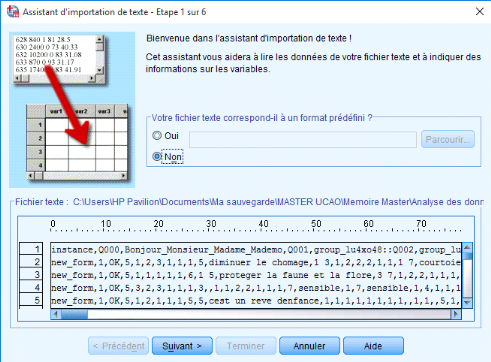
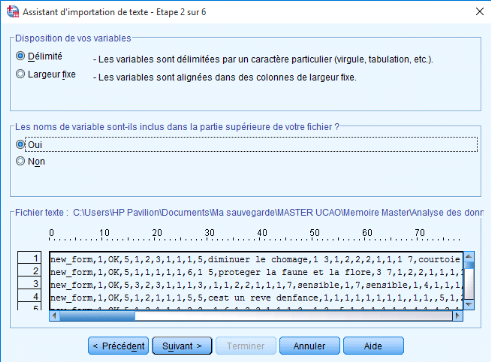
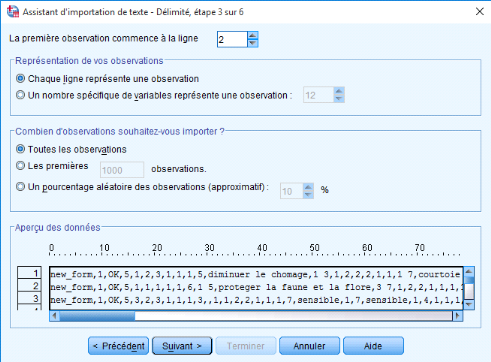
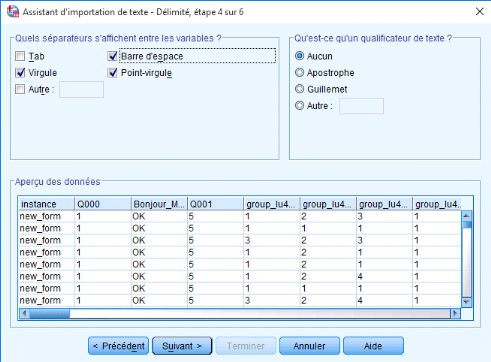
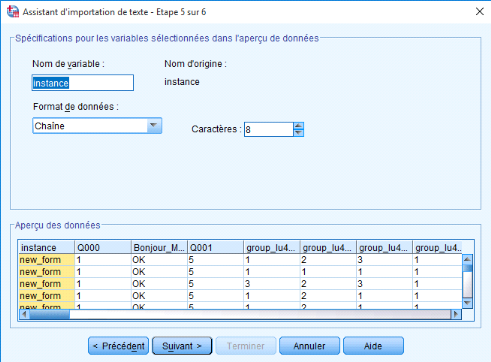
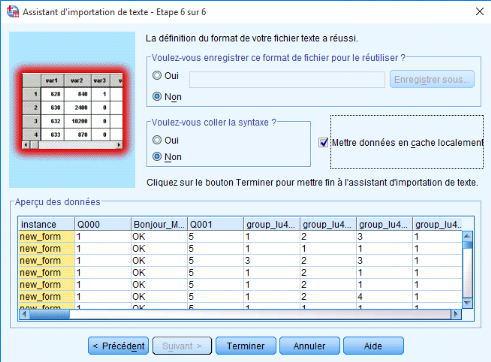
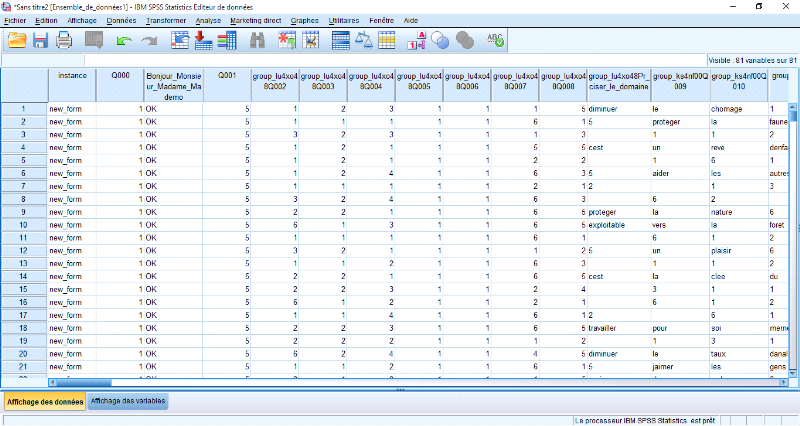
Il est ensuite possible d'exporter les données vers un
autre tableur. Excel 2013 a été le tableur utilisé pour
épurer et analyser les données puis représenter
graphiquement les tableaux d'analyse.
Les données brutes sous Excel se présentent sous
la forme suivante.
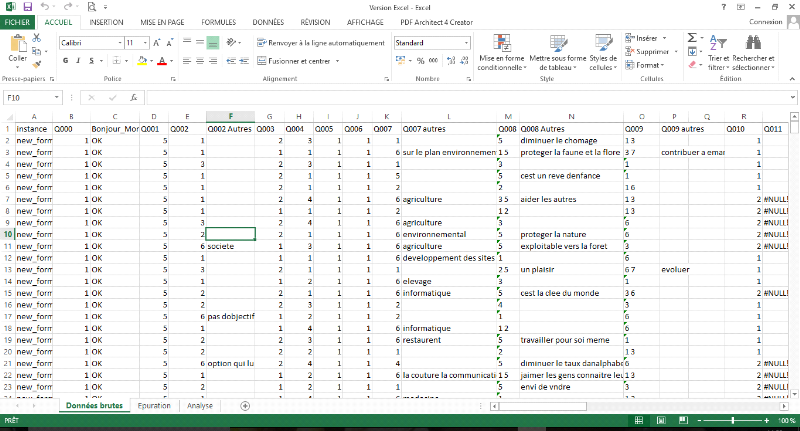
Après épuration, des données prennent la
forme représentée dans le tableau ci-dessous.
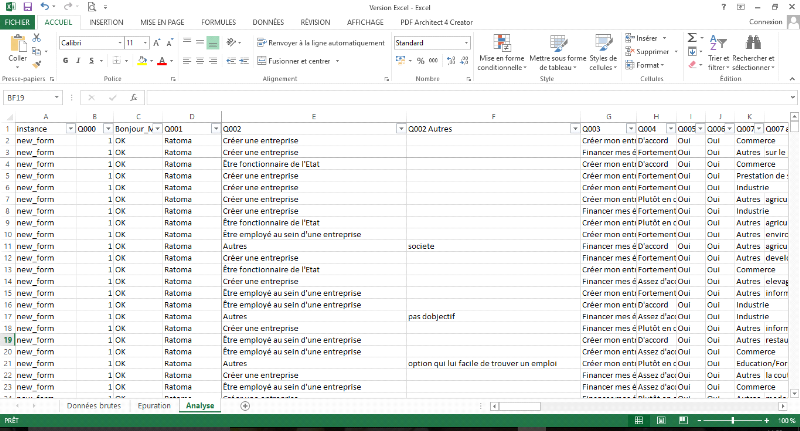
Les tableaux d'analyse ont été effectués
à partir de la technique du tableau croisé dynamique pour les
variables qualitatives et à partir des options de l'utilitaire d'analyse
pour les données quantitatives.
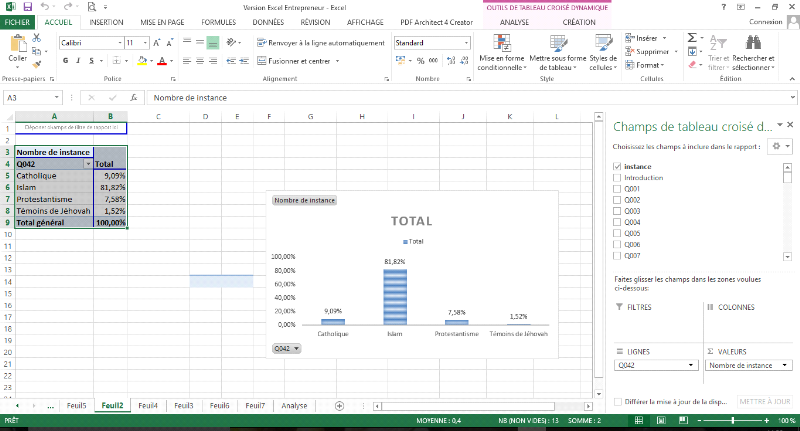
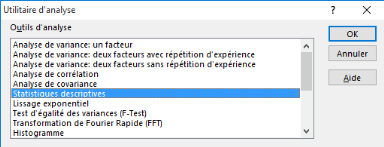
| 


